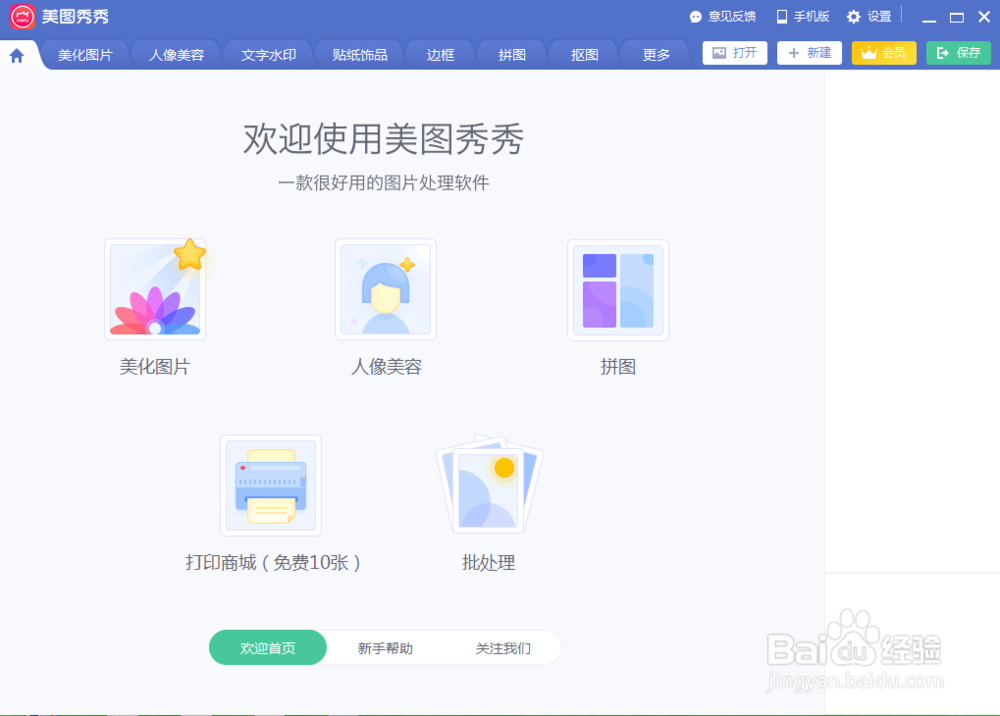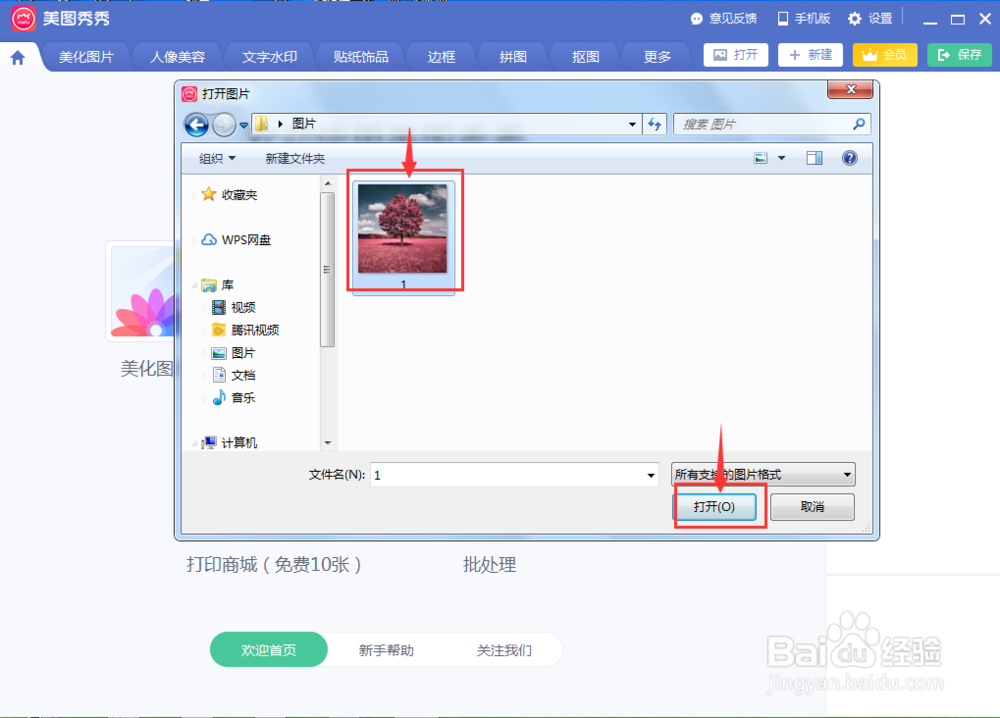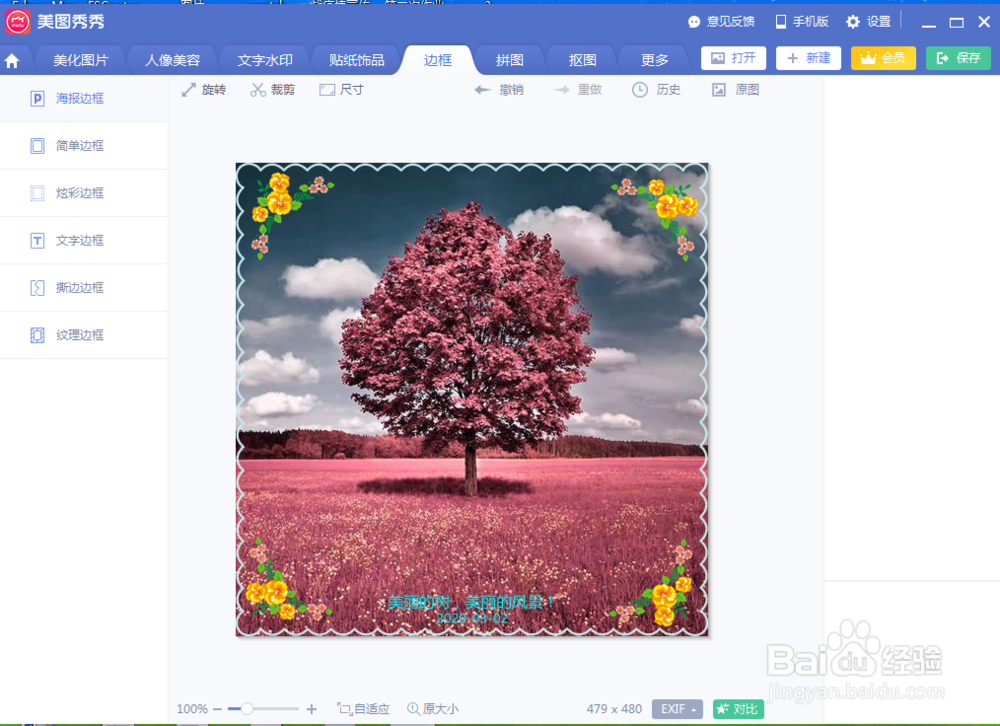在美图秀秀中给图片添加文字边框的方法
1、打开美图秀秀,进入其主界面;
2、点击右上角的打开按钮;
3、选中准备好的图片文件,按打开;
4、将图片添加到美图秀秀中;
5、点击边框,选择文字边框;
6、在右边选择一种需要的样式;
7、输入好个性签名,按应用当前效果;
8、我们就在美图秀秀中给图片添加上了需要的文字边框。
声明:本网站引用、摘录或转载内容仅供网站访问者交流或参考,不代表本站立场,如存在版权或非法内容,请联系站长删除,联系邮箱:site.kefu@qq.com。
阅读量:91
阅读量:44
阅读量:80
阅读量:91
阅读量:23